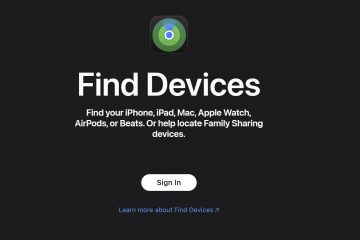Pelajari langkah cepat dan mudah untuk menginstal PowerShell 7 di Windows 11 dan Windows 10 menggunakan dua metode berbeda.
Secara default, Windows 10 dan Windows 11 sudah diinstal sebelumnya dengan PowerShell versi 5.1. Jika mau, Anda dapat memeriksa versi PowerShell yang saat ini terinstal menggunakan cmdlet “$PSVersionTable”. Meskipun versi ini berfungsi dengan baik di hampir semua kasus penggunaan, versi ini tidak dikembangkan secara aktif dengan fitur-fitur baru.
Untuk mengakses fitur dan kemampuan baru di PowerShell, Anda harus menginstal PowerShell versi terbaru secara manual, yaitu versi 7.5 pada saat tulisan ini dibuat. Misalnya, beberapa fitur, seperti modul “Command Not Found”di PowerToys memerlukan PowerShell 7.4 atau lebih tinggi. Versi terbaru bersifat sumber terbuka, kompatibel lintas platform, dan dibuat menggunakan kerangka.NET.
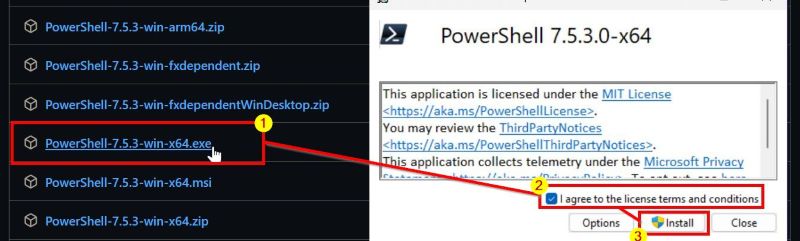
Dalam panduan cepat dan mudah ini, saya akan menunjukkan dua metode mudah untuk menginstal PowerShell versi terbaru (v7.4). Mari kita mulai.
Sebelum Memulai
Anda memerlukan hak administrator untuk menginstal PowerShell versi terbaru. Saat tulisan ini dibuat, PowerShell v7.5 adalah versi terbaru. Namun, langkah yang sama juga berlaku untuk versi mendatang (v7.6). Versi terbaru akan diinstal berdampingan dengan versi lama (v5.4). Artinya, Anda akan memiliki akses ke kedua versi tersebut dan semua skrip serta aplikasi yang meneruskan versi lama akan berfungsi tanpa gangguan apa pun.
Metode 1: Instal PowerShell Menggunakan Winget
Buka Menu Mulai dengan menekan “tombol Windows”. Telusuri “Terminal“dan pilih opsi “Jalankan sebagai administrator”.Ketik perintah berikut unduh dan instal versi terbaru dari PowerShell.
winget install–id Microsoft.PowerShell–source wingetTutup jendela Terminal. Dengan itu, Anda telah menginstal PowerShell versi terbaru.
Catatan: Di Windows 10, Anda mungkin harus menginstal winget secara manual. Jika Anda tidak ingin melakukannya, ikuti metode kedua di bawah.
Metode 2: Instal PowerShell Menggunakan Penginstal EXE
Buka browser pilihan Anda. Buka halaman resmi PowerShell ini laman GitHub.Navigasi ke Bagian “Aset“dan klik tautan “PowerShell-7.X.X-win-x64.exe“. Ini mengunduh penginstal PowerShell. Buka File Explorer dengan menekan pintasan “tombol Windows + E”. Temukan dan klik dua kali file penginstal yang diunduh.Pilih kotak centang untuk menyetujui persyaratan. Klik tombol “Instal“. Klik “Ya“di perintah UAC. Dengan itu, Anda telah menginstal PowerShell versi terbaru.
Membuka dan Menggunakan PowerShell v7
Setelah menginstal PowerShell versi terbaru, Anda masih memiliki akses ke Windows PowerShell asli (v5.1). Untuk membuka versi baru, buka menu Start, cari “pwsh”atau “PowerShell 7,”dan pilih hasil teratas. Anda dapat dengan mudah membedakan kedua versi tersebut berdasarkan ikonnya. PowerShell baru memiliki ikon hitam, sedangkan Windows PowerShell lama memiliki ikon biru.
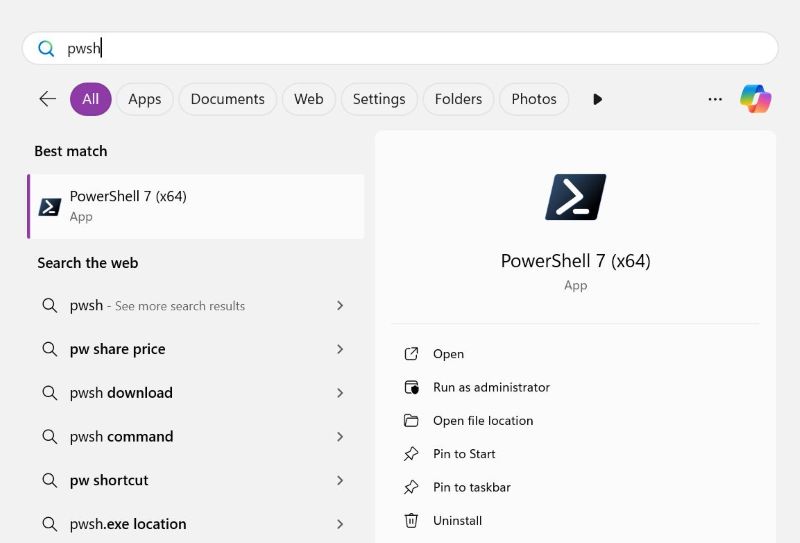
Untuk mengonfirmasi versi PowerShell, jalankan perintah “$PSVersionTable”.’PSVersion’dalam respons perintah akan menampilkan’7.X.X’.
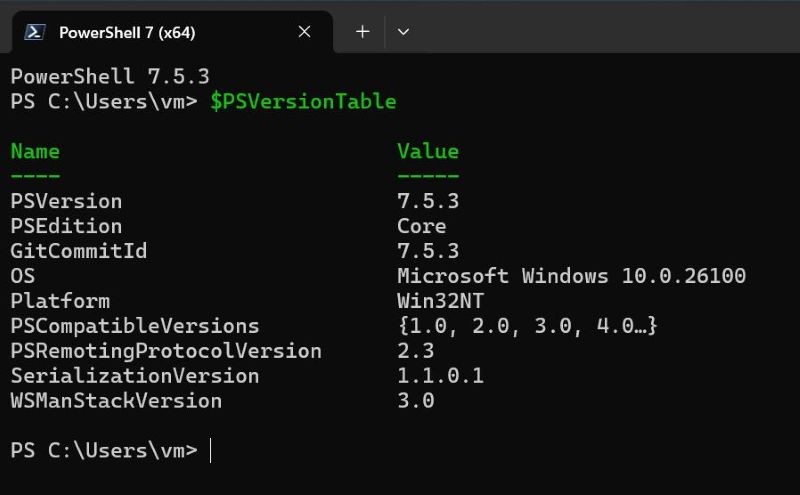
—
Itu saja. Sesederhana itu untuk menginstal PowerShell versi terbaru di Windows 11 dan Windows 10. Jika Anda memiliki pertanyaan atau butuh bantuan, beri komentar di bawah. Saya akan dengan senang hati membantu.